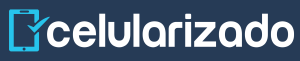Aplicación no instalada apk: qué causa el error y cómo solucionar
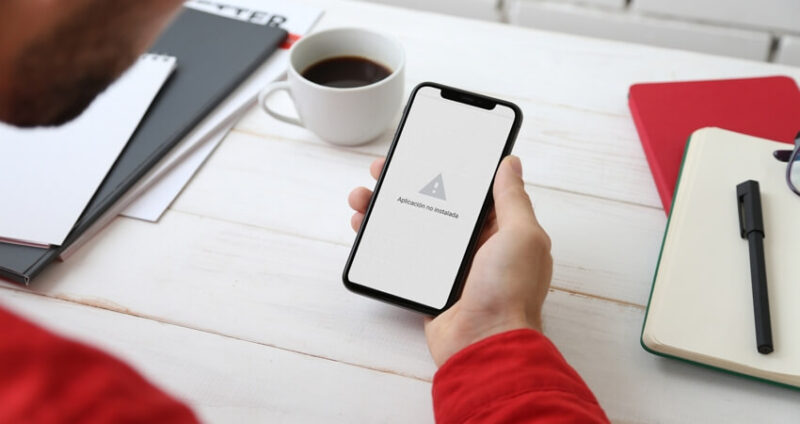
El mensaje de “Aplicación no instalada” cuando se trata de un archivo .apk es un inconveniente que tiene distintos posibles orígenes, ya que puede ser un error en la tarjeta SD, en el dispositivo móvil o incluso en el archivo descargado. De la misma manera, existen diferentes métodos para solucionarlo y van desde una limpieza de datos sencilla, hasta la reparación del Sistema Operativo haciendo uso de aplicaciones externas.
En este texto se presenta una lista de las posibles causas y la solución correspondiente en cada caso. No obstante, es importante conocer cómo hacer un mantenimiento básico al móvil para evitar este tipo de errores, ya que pueden tener un efecto negativo en el funcionamiento del mismo. Igualmente, es importante siempre otorgar los permisos necesarios antes de proceder con la instalación.
Causas del error de instalación
Puede ser complicado identificar cuál es la causa del error que no permite instalar un archivo .apk en el dispositivo móvil. No obstante, hay distintos motivos comunes que pueden ser abordados para dar con la solución y estos son los siguientes:
- La tarjeta SD está dañada o no es compatible con el móvil. Esto ocurre exclusivamente en los casos en los que la aplicación esté instalada en la memoria externa.
- Archivo incorrecto o incompatible con la versión de Android. Es posible que haya un problema de incompatibilidad entre el archivo .apk y el dispositivo.
- Otras versiones instaladas previamente. Si hay otra versión de la misma aplicación ejecutándose, esta puede impedir la instalación de la aplicación.
- Los archivos residuales de aplicaciones desinstaladas pueden causar interferencia, especialmente cuando se trata de otras versiones del archivo .apk que se quiere instalar.
- No se tienen los permisos necesarios. En estos casos Android detecta fallas en la seguridad e impide la instalación.
Cómo solucionar .apk no instalada en cada caso
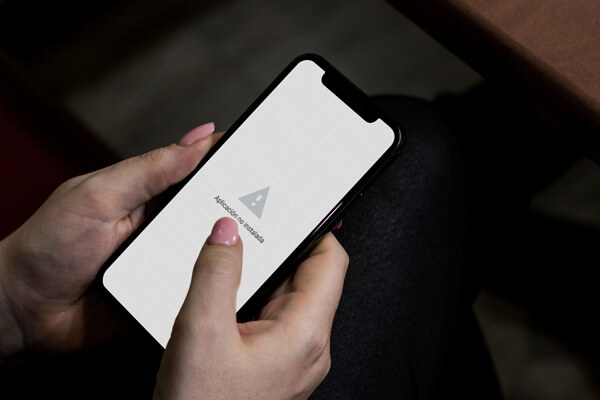
Hay diversas posibles causas del error que no permite la instalación de una aplicación de terceros en Android y de la misma manera existe una serie de métodos que se pueden utilizar para resolver este inconveniente. A continuación, una lista de opciones para solucionarlo en cada caso:
Restablecer permisos de aplicaciones
Es posible que los permisos de aplicación impidan la instalación de nuevos programas de terceros. Para restablecer los permisos y evitar este tipo de restricciones, es necesario seguir la ruta “Ajustes > Aplicaciones > Restablecer permisos”. El nombre de los botones puede variar dependiendo del modelo de Android y también es posible que sea necesario ingresar a un menú de opciones o configuración antes de encontrar los permisos.
Eliminar archivos residuales
Cuando la causa del error son los archivos residuales que pueden estar en el dispositivo, es conveniente instalar un explorador de archivos para realizar una limpieza de estas carpetas manualmente. Una excelente opción es CX Explorador de archivos, los pasos para utilizar este programa son los siguientes:
- Instala CX Explorador de archivos y abre la aplicación.
- Entra en las carpetas “System” y “Data”, primero en una y luego en la otra.
- Una vez dentro de la carpeta, se deben eliminar todos los archivos residuales de la aplicación a instalar.
De esta manera, será posible borrar todos los elementos restantes de instalaciones previas y ya no debería presentarse ningún inconveniente para la reinstalación de la aplicación. Una alternativa similar es CCleaner, ya que también permite realizar una limpieza. No obstante, en este caso se trata de un proceso más automático.
Reparar tarjeta SD dañada

Si la causa del error es que la tarjeta de almacenamiento externa se encuentra dañada, será cuestión de simplemente cambiar la Micro SD por una que se encuentre en estado óptimo. No obstante, también existen diferentes métodos para reparar la tarjeta SD, que son los siguientes:
- Insertar la micro SD en la PC con un adaptador, abrir el “Símbolo del Sistema” y utilizar el comando “chkdsk X: /F /R” sustituyendo la “X” por la letra que corresponda a la unidad de almacenamiento.
- Otro método sencillo que se puede llevar a cabo en el ordenador es una comprobación rápida. Para ello, hay que ingresar en “Equipo”, hacer clic derecho y presionar “Propiedades > Herramientas” y finalmente oprimir “Comprobar”.
Verificar que sea el archivo .apk correcto
Si se intenta actualizar una aplicación con el archivo .apk, en lugar de instalarla desde cero, es importante descargar el archivo correcto desde la web oficial. En algunos casos, las diferentes versiones cuentan con distintos certificados lo que puede producir un error técnico y que se muestre el mensaje de “aplicación no instalada”. Incluso cuando la app no se encuentre instalada, puede ocurrir algo similar por los archivos residuales.
En el caso de que ninguna de las soluciones explicadas previamente sea suficiente, es conveniente comprobar la compatibilidad del archivo .apk con el dispositivo. Esta información puede verificarse en el sitio oficial donde se encuentre la aplicación descargable. Para conocer también la versión de Android que se está usando, es necesario dirigirse a “Ajustes > Acerca del teléfono > Versión de Android”.
Utilizar Dr. Fone
En el caso de que el problema persista, es posible que el error se encuentre en los archivos del sistema, por lo que se recomienda la reparación del SO. Existe un programa llamado “Dr. Fone Reparación de Sistema” el cual es idóneo para este procedimiento y los pasos a realizar son los siguientes:
- Instala Dr. Fone en el PC descargándolo desde la web oficial.
- Una vez instalado, abre el programa y conecta el dispositivo.
- Haz clic sobre “Reparación” y selecciona “Reparación de Android > Iniciar”.
- Introduce la información del dispositivo y confirma la operación escribiendo el código “000000”. Simplemente hay que seguir las instrucciones en pantalla y la herramienta descargará un firmware al móvil para repararlo de forma automática.
Cómo instalar aplicaciones externas y evitar este error

Para instalar un archivo .apk sin inconvenientes, es necesario habilitar los permisos para la instalación. Este proceso varía ligeramente dependiendo de la versión de Android instalada, pero la ruta básica a seguir es “Ajustes > Seguridad > Orígenes desconocidos”. En algunos móviles es un permiso estándar y en otros hay que dar permiso a la aplicación desde donde se realiza la descarga o al gestor de archivos para la instalación.
Adicionalmente, es recomendable comprobar la compatibilidad del archivo .apk verificando la información disponible en la página de descarga. Así mismo, es necesario realizar una limpieza periódica al dispositivo móvil para tener seguridad de que no guarda residuos de aplicaciones desinstaladas que puedan causar interferencia. De ser una actualización, es importante tener certeza de haber descargado la versión correcta.
Hay muchas aplicaciones fuera de la Play Store que pueden llamar la atención de los usuarios y ser peligrosas para el móvil, por lo que es importante tener precaución con este tipo de instalaciones.